Cómo limpiar un caché y memoria en los televisores con soporte de televisión inteligente

- 1551
- 55
- Cristian Collazo
Los sistemas operativos instalados en televisores inteligentes modernos expanden significativamente su funcionalidad asequible. Ahora, a través de la televisión, puede ir a Internet, ver video en YouTube, administrar la biblioteca de contenido, usar IPTV. Pero al mismo tiempo, se conserva una masa de datos temporales en el "caché" llamado SO en la memoria del televisor. Y se requiere periódicamente para limpiarlo para evitar la ocurrencia de errores de software.

Las razones de la aparición del desbordamiento de la memoria
La memoria del televisor se llena rápidamente con el uso activo del navegador de Internet (cachora el contenido de todas las páginas visitadas), aplicaciones para transmitir videos y escuchar música (parte de los datos también permanece en memoria constante). Junto con esto, muchos juegos ocupan 1.5-3 gigabytes. Al mismo tiempo, la memoria interna en muchos televisores es relativamente pocas: de 2 a 16 gigabytes, algunos de los cuales están ocupados por el sistema operativo y actualizar archivos.
El caché del apéndice con uso activo de funciones inteligentes en solo 2-3 meses toma alrededor de 6 gigabytes. El fabricante mismo lo elimina regularmente (indicado en las instrucciones).
Secuencia de acciones para limpiar la memoria del televisor LG
Los televisores inteligentes de LG se basan en el sistema operativo WebOS, que se basa en el núcleo de Linux. Y la función integrada en el sistema operativo para la eliminación rápida del caché de todas las aplicaciones no se proporciona aquí. Si se produce un error del tipo de "memoria", se recomienda llevar a cabo un reinicio en la configuración de fábrica. Antes de limpiar la memoria y eliminar el caché en el televisor LG, se recomienda crear y activar la cuenta en línea del usuario (para esto debe registrarse con la confirmación de correo electrónico). Luego, la configuración de aplicación básica se copiará "en la nube" y estos datos podrán restaurar después de restablecer los parámetros de TV a fábrica (contraseñas a aplicaciones, configuración de escritorio, una lista de listas de reproducción preservadas).
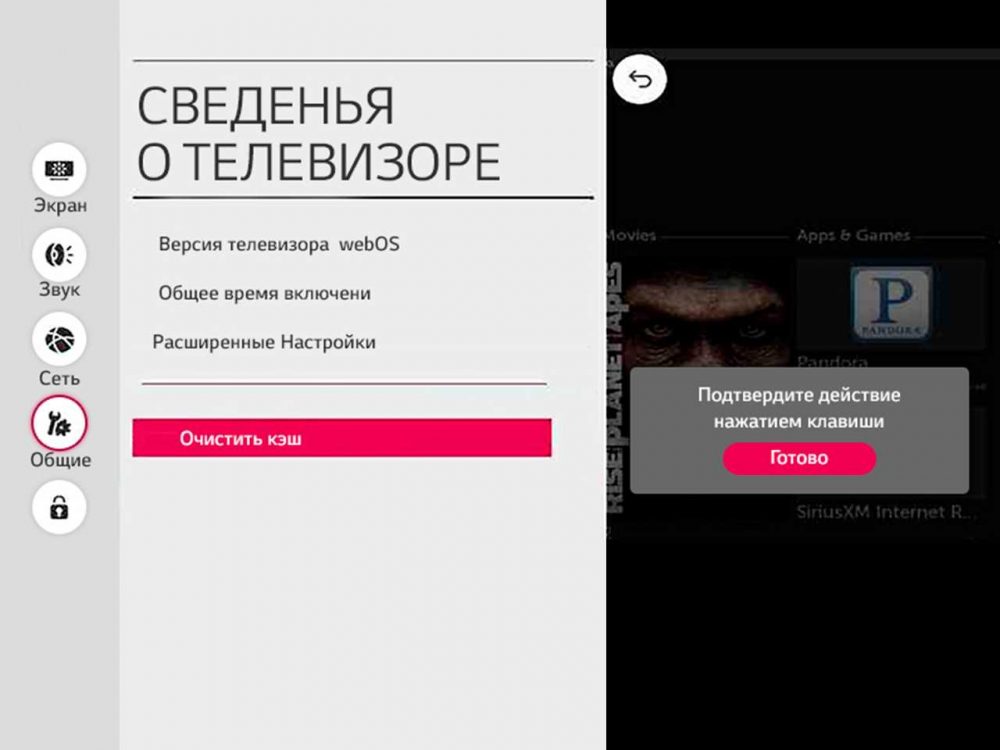
El reinicio es el siguiente:
- Presione "Inicio" o "Menú" en el control remoto (dependiendo de la versión instalada de WebOS);
- Vaya a la sección "Configuración";
- seleccione "Configuración ampliada" y seleccione "General" en la subcategoría;
- Activar el elemento "Restablecer a los parámetros de fábrica";
- Ingrese una contraseña desde su cuenta (o contraseña de fábrica para la descarga, de forma predeterminada: 12345678);
- Confirme la operación y espere la recarga del dispositivo.
A veces, al intentar reiniciar, se produce un error E561. Esto significa que la actualización de WebOS está disponible para este modelo. Primero debe realizar la actualización y solo entonces descargar la configuración a la fábrica.
Puede usar una solución como la limpieza del caché del navegador en LG TV: se proporciona dicha funcionalidad por parte del fabricante y le permite liberar 1-2 gigabytes de datos. La configuración de otras aplicaciones no se ven afectadas. Antes de limpiar la memoria caché de memoria del navegador en el televisor LG, agregue páginas usadas a menudo a los marcadores. A continuación, necesitas realizar:
- Haga clic en "Menú" o "Inicio" en el control remoto, vaya a "Configuración";
- Abra la categoría "Configuración de red";
- Seleccione el elemento "Limpiar el almacenamiento de Internet de los datos", a veces después de elegir en la pantalla escribe un requisito con una contraseña; debe confirmarlo.
Al mismo tiempo, las cookies también se eliminan del navegador, por lo que al ingresar a algunos sitios, deberá ingresar manualmente el inicio de sesión/contraseña (al limpiar, el autor está desactivado).
Limpiar el caché en el Samsung TV
En televisores de Samsung, el fabricante establece el sistema operativo Tizen OS. Su característica distintiva es la eliminación automática de aplicaciones caché. La operación se realiza de forma independiente cuando hay poca memoria interna. Pero al mismo tiempo, el caché de datos del navegador no se limpia, y el usuario tiene que hacerlo manualmente. El procedimiento no afecta las cookies, las contraseñas guardadas también permanecerán. Para limpiar el caché en el navegador en el Samsung TV, necesitará:
- Vaya a la lista de aplicaciones instaladas;
- Abra un navegador (navegador web);
- Abra el menú del navegador y seleccione "Eliminar toda la historia";
- En el cuadro de diálogo, marque los elementos "Cache", "Sesiones activas", "Journal of Visits and Sastlements", seleccione "OK";
- Restaurar el navegador.
El procedimiento permitirá liberar de 500 megabytes a 2 gigabytes. Si la limpieza de la memoria no resuelve el problema con falta de espacio, entonces tendrá que cumplir con el reinicio completo de la configuración a la fábrica. En este caso, se eliminan todas las aplicaciones instaladas y sus datos. Antes de limpiar la memoria de Samsung TV a través del reinicio, se recomienda activar la cuenta en línea e incluir la sincronización de datos con almacenamiento en la nube en los "parámetros de red". Entonces se guardarán datos como contraseñas, inicios de sesión y configuraciones básicas de los programas instalados.
Para restablecer la configuración a la fábrica, necesitará:
- Apague el televisor (usando el botón en el control remoto, transfiera al modo "dormir");
- A su vez, presione los siguientes botones: información, MTNU, silencio, potencia o silencio 1, 8, 2, potencia (la secuencia exacta depende de la "generación" del televisor);
- Después de la aparición del menú de servicio, seleccione "Opción";
- Haga clic en "Reinicio de fábrica" y confirme la operación.
En el Samsung Smart TV, a partir de la cuarta generación, también es posible conectar una unidad externa (a través de USB) y transferir aplicaciones a ella. Con un error regular, que indica una falta de memoria, se recomienda comprar una unidad flash y después de su conexión para formatearla y combinar con memoria interna. Por cierto, si la velocidad de la unidad flash es de 20 megabytes por segundo, esto también afectará positivamente el rendimiento de la televisión.
Cómo limpiar el caché en televisores inteligentes Philips
En todos los televisores de Philips lanzados después de 2014, el sistema operativo Android TV está instalado. Tiene una función integrada para eliminar el caché de todas las aplicaciones instaladas (incluida la sistémica) en un par de clics. Para esto necesitas:
- Abra la configuración y seleccione el "almacenamiento" (en algunos modelos, el elemento del menú se llama "unidad" o "memoria");
- Haga clic en una tira que indica el tamaño de la memoria libre;
- Seleccione "Limpiar el almacenamiento de datos".
Allí también se muestra inmediatamente exactamente cuánta memoria se liberó. En Philips hasta 2013, inclusive instalado webos. En ellos, antes de limpiar el caché de la aplicación, el televisor debe actualizarse antes de la versión 2.0 y superior (disponible para todos los modelos). La función necesaria se encuentra en los "parámetros de red" (seleccione "Datos de red de limpieza").
¿De qué otra manera puedes aumentar la memoria?
Para aumentar el tamaño de la memoria libre, puede usar los siguientes consejos:
- Eliminar todas las aplicaciones no utilizadas. La mayor parte de la memoria está ocupada por juegos, navegadores web, servicios de transmisión de música y viendo videos.
- Actualizar el software Built -in. En el mismo TV Android, con cada actualización de Google, 150-200 megabytes libera 150-200.
- Conecte una unidad externa y combínela con memoria interna. La función está disponible para los televisores Samsung y Philips (basado en Android TV). Debe tenerse en cuenta que es imposible extraer una unidad flash USB o un disco duro, ya que algunas de las aplicaciones instaladas simplemente dejarán de comenzar.
- Eliminar de la memoria construida en memoria ya no reclamada de video, música, foto (a través del conductor construido).
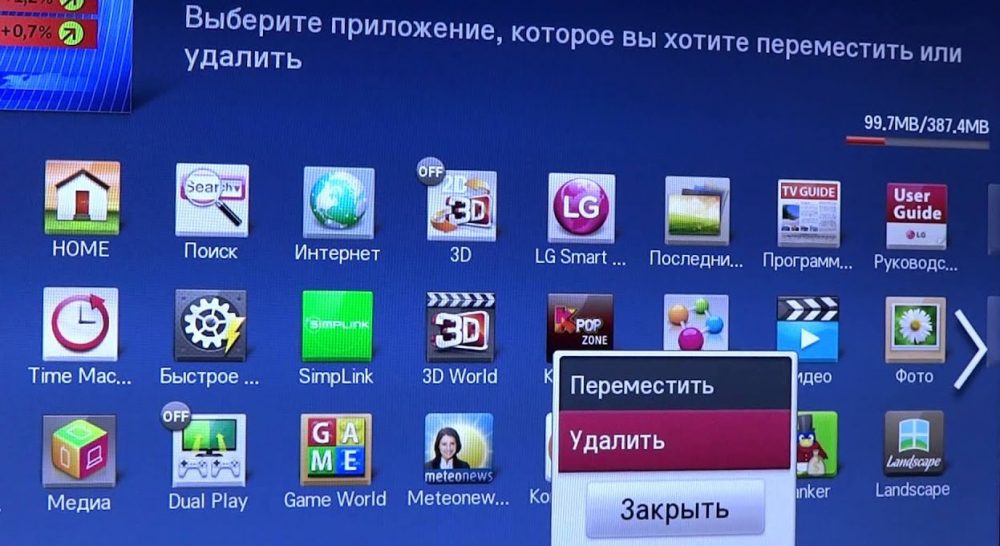
Cómo evitar el desbordamiento de la memoria
Es necesario seguir estos consejos:
- No instalar aplicaciones que no se planean para ser utilizadas activamente (incluso después de su eliminación, algunos de los datos permanecen, lo que cierra la memoria);
- Limpie regularmente el caché de la aplicación;
- Al menos 1 vez en 6 meses, cumpla el reinicio completo de la configuración a la fábrica, habiendo actualizado previamente el software Built -IN a la última versión;
- No use la memoria interna para almacenar un contenido de medios (para esto es mejor conectar una unidad externa o almacenamiento de red).
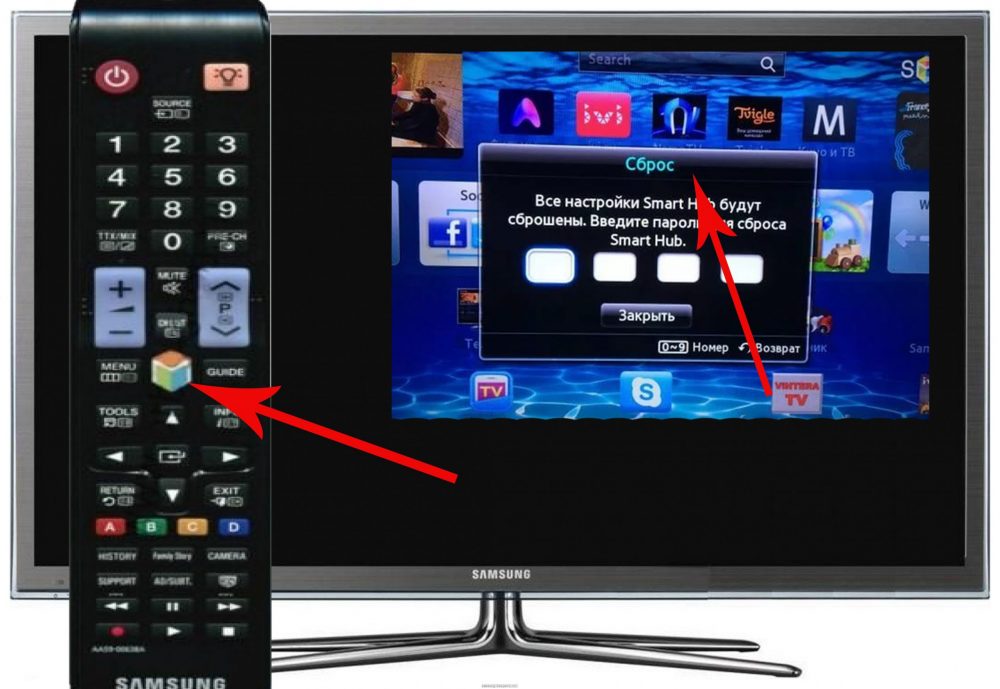
Si todas estas recomendaciones no dan el resultado deseado (relevante para el Smart TV, lanzado hasta 2015, donde hay muy pocas memoria incorporada), entonces debe considerar la opción de comprar una reserva externa de Android. Son más funcionales (debido al soporte para los servicios de Google), y la memoria incorporada es fácil de aumentar debido a las unidades flash o la tarjeta de memoria. Los modelos modernos de tales prefijos cuestan hasta $ 100, y están conectados a través de HDMI. Con su ayuda, puedes convertir la televisión ordinaria en televisión inteligente.
Total, construido en memoria, la televisión inteligente se debe limpiar regularmente desde el caché de las aplicaciones instaladas. De lo contrario, hay un error de "falta de memoria", por lo que algunos programas dejan de comenzar en absoluto, mientras que el resto comienza a disminuir fuertemente.
- « Biblioteca Dokan - Ayuda en el desarrollo de proyectos multiformformas
- Samsung TV cómo averiguar la versión de Tizen y actualizar el sistema »

